Встановлення ОС Windows XP Professional з CD-ROM
Процес встановлення Windows XP Professional включає програму встановлення з майстрами і інформаційними екранами. Встановлення Windows XP Professional з CD-ROM на чистий жорсткий диск складається з чотирьох стадій.
 Запуск програми встановлення. Програма Setup підготовлює жорсткий диск до наступного встановлення і копіює файли, необхідні для запуску майстра встановлення
Запуск програми встановлення. Програма Setup підготовлює жорсткий диск до наступного встановлення і копіює файли, необхідні для запуску майстра встановлення
- Запуск майстра встановлення. Майстер встановлення запитує відомості про комп'ютер, такі, як імена і паролі.
- Встановлення мережних компонентів Windows XP Professional. Після збору інформації про комп'ютер, майстер встановлення запитує відомості про мережну конфігурацію, потім установлює мережні компоненти, що дозволяють комп'ютеру зв'язуватися з іншими комп'ютерами в мережі.
 Завершення встановлення. У процесі встановлення на жорсткий диск копіюються файли і виконується настроювання системи. Комп'ютер перезавантажується по завершенню встановлення системи.
Завершення встановлення. У процесі встановлення на жорсткий диск копіюються файли і виконується настроювання системи. Комп'ютер перезавантажується по завершенню встановлення системи.
Запуск програми встановлення ОС Windows XP Professional з CD-ROM
Щоб запустити програму встановлення ОС, вставте CD-ROM з дистрибутивом Windows XP Professional у привід CD-ROM і перезавантажте комп'ютер.
Примітка:
За замовчуванням у BIOS відключена функція завантаження з CD-ROM тому, що в цьому немає потреби коли ОС вже встановлена.
Для включення цієї функції потрібно зайти в BIOS і змінити порядок пристроїв, з яких буде відбуватися завантаження комп'ютера. Детальні інструкції щодо виконання цієї процедури ви зможете знайти в документації, яка поставляється з материнською платою (Mainboard) вашого комп'ютера.
Увага
Під час встановлення Windows XP Professional завантаження з CD-ROM потрібно відключити після першого перезапуску комп'ютера. В іншому разі комп'ютер знову завантажиться з CD-ROM і встановлення почнеться спочатку.
На рис. 1.3 показані шість етапів роботи програми встановлення ОС Windows XP Professional з CD-ROM.
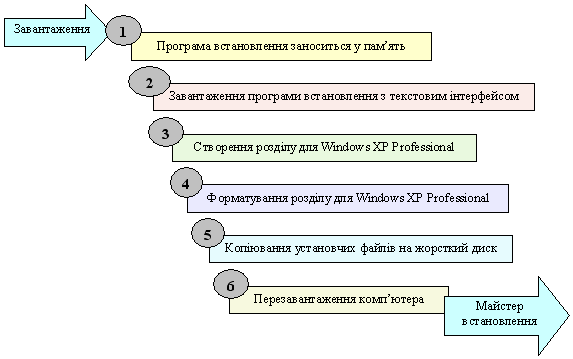
Рис. 1.3. Етапи встановлення ОС Windows XP Professional
Запуск майстра встановлення ОС Windows XP Professional
Графічний інтерфейс користувача майстра встановлення Windows XP Professional допоможе завершити наступний етап процесу встановлення системи. Він збирає інформацію про вас, вашу організацію і ваш комп'ютер.
Регіональні параметри. Виберіть мову, локалізацію і розкладку клавіатури. Ви можете використовувати кілька мов і регіональних параметрів.
Примітка:
Ви можете додати іншу мову або змінити локалізацію і розкладку клавіатури після завершення встановлення.
Ім'я й організація. Введіть ім'я людини і назву організації, яким належить ця копія Windows XP Professional.
Ім'я комп'ютера. Введіть ім'я комп'ютера довжиною до 15 символів. Ім'я комп'ютера повинне відрізнятися від імені іншого комп'ютера, робочої групи чи імені домену в мережі. Майстер встановлення відображає задане за замовчуванням ім'я (назва організації, що була зазначена раніше). Якщо на вашому комп'ютері встановлений протокол TCP/IP, ім'я комп'ютера може бути довжиною до 63 символів, але повинно містити тільки алфавітно-цифрові символи (A—Z, a—z, 0—9) і дефіси.
Примітка.
Щоб змінити ім'я комп'ютера після встановлення ОС, натисніть:
- Пуск (Пуск или Start),
- Мій комп'ютер (Мой компьютер или My Computer),
- Перегляд зведень про систему (Просмотр сведений о системе или View System Information).
- У діалоговому вікні Властивості системи (Свойства системы или System Properties)
- натисніть вкладку Ім'я комп'ютера ( Имя компьютера или Computer Name),
- Змінити (Изменить или Change).
Пароль облікового запису адміністратора. Введіть пароль облікового запису адміністратора, який створює майстер встановлення протягом встановлення. Він надає права адміністратора, необхідні для управління комп'ютером.
Час і дата. Виберіть годинний пояс, при необхідності скорегуйте дату і час і вирішите, чи буде Windows XP Professional автоматично переходити на літній час і назад.
Після виконання цього етапу майстер встановлення починає встановлювати мережні компоненти Windows.